

このトピックでは、以下の手順について説明します。
Settings Editor でレポート/トレースファイルを含むログファイルを手動で作成する
Settings Editor からログファイルをダウンロードする
操作パネルでログファイルを作成する
操作パネルからログファイルを USB デバイスにエクスポートする
PRISMAremote Manager / PRISMAsync Remote Manager からログファイルを作成する
ログファイル名は、内容に応じて複数の部分で構成されています。
|
<hostname>_TraceData_<yyyymmdd>_<hhmmss> |
指定したシステムで、指定した時間に、ユーザーによって手動で作成されたレポート/トレースファイル。 |
|
<hostname>_Reports_ <yyyymmdd>_<hhmmss> |
指定したシステムで、指定した時間に、ユーザーによって手動で作成されたレポート。 |
|
<hostname>_TraceData_ <printer error code>_<yyyymmdd>_<hhmmss> |
プリンターエラーのために、指定した時間に、指定したシステムによって作成されたレポート/トレースファイル。 |
レポート/トレースファイルを含むログファイルを作成するには、[レポート/トレースファイルを含むログファイルを作成する] オプションを使用します。印刷エラーが発生した直後にこのログファイルを作成します。
[レポートファイルを含むログファイルを作成する] オプションを使用して代替のログファイルを作成するのは、サービス組織の要求に応じる場合のみです。
Settings Editor を開き、次に移動します。.
 「[トラブルシューティング] 」 タブ
「[トラブルシューティング] 」 タブ[ログ データとレポート] オプショングループで、[レポート/トレースファイルを含むログファイルを作成する] をクリックします。

[レポート/トレースファイルを含むログファイル (作成とダウンロード)] ダイアログボックスで、[レポート/トレースファイルを含むログファイルを作成する] をクリックして新しいログファイルを作成します。
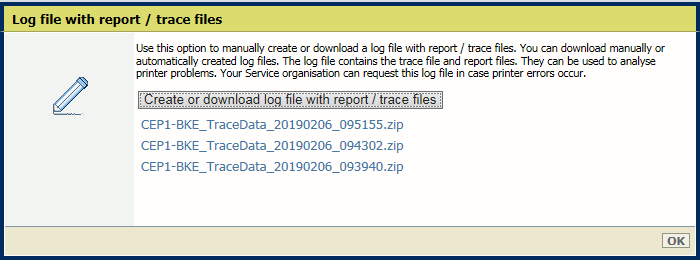 レポート/トレースファイルを含むログファイルを作成する
レポート/トレースファイルを含むログファイルを作成する「[OK] 」をクリックします。
ログファイルは、エラーが発生したときに、手動でまたはプリンターによって自動で作成されるようにできます。
Settings Editor を開き、次に移動します。.
 「[トラブルシューティング] 」 タブ
「[トラブルシューティング] 」 タブ[ログ データとレポート] オプショングループで、[レポート/トレースファイルを含むログファイルを作成する] をクリックします。

ダイアログボックスで、必要なログファイルをクリックしてファイルをダウンロードします。
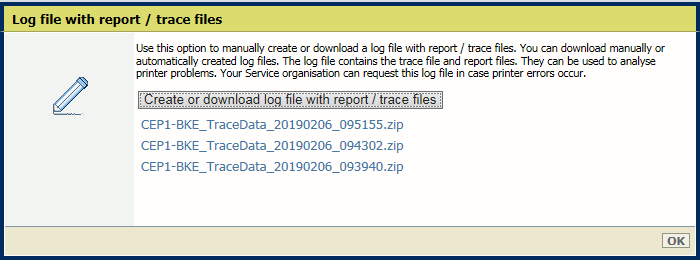 レポート/トレースファイルを含むログファイルを作成またはダウンロード
レポート/トレースファイルを含むログファイルを作成またはダウンロード外部の場所にログファイルを保存します。
「[OK] 」をクリックします。
レポート/トレースファイルを含むログファイルを作成するには、[レポート/トレースファイルを含むログファイルを作成する] オプションを使用します。印刷エラーが発生した直後にこのログファイルを作成します。
[レポートファイルを含むログファイルを作成する] オプションを使用して代替のログファイルを作成するのは、担当サービスの要求に応じる場合のみです。
操作パネルで、次のようにタッチします。.
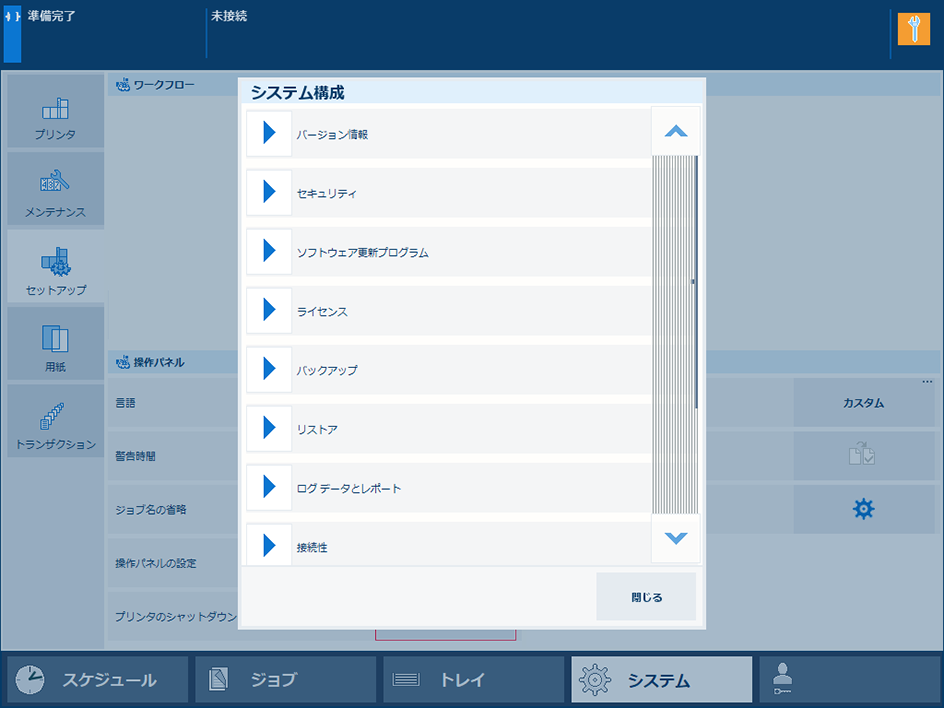 システム構成
システム構成 操作パネルの開始画面で [システム構成 ] をタッチすることもできます [システム構成 ] 。
 操作パネルの開始画面
操作パネルの開始画面USB デバイスを操作パネルの USB ポートに挿入します。
[レポート/トレース ファイルを含むログ ファイルを作成およびエクスポート] で、[作成] をタッチします。
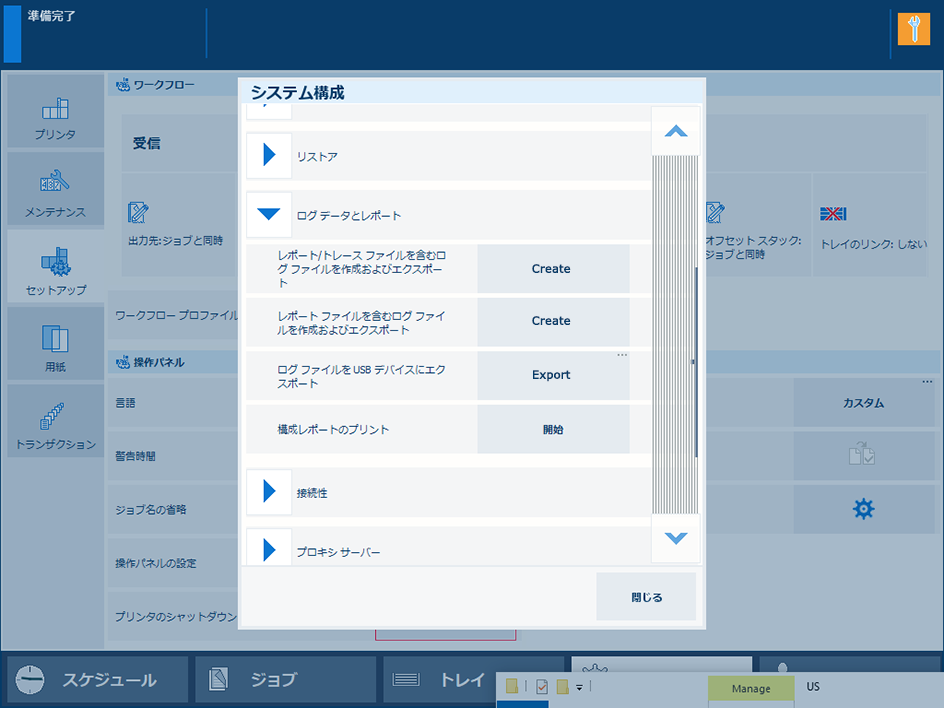
ログファイルを作成中です。
最後に作成されたログファイルが [ログ ファイルをエクスポート] ダイアログボックスで選択されています。
[OK] をタッチして、このログファイルを USB デバイスにエクスポートします。
後でこのログファイルをダウンロードするには、[キャンセル] をタッチします。
手動または自動で作成したログファイルを USB デバイスにエクスポートできます。
操作パネルで、次のようにタッチします。.
操作パネルの開始画面で [システム構成 ] をタッチすることもできます。
USB デバイスを操作パネルの USB ポートに挿入します。
「[エクスポート] 」を押します。
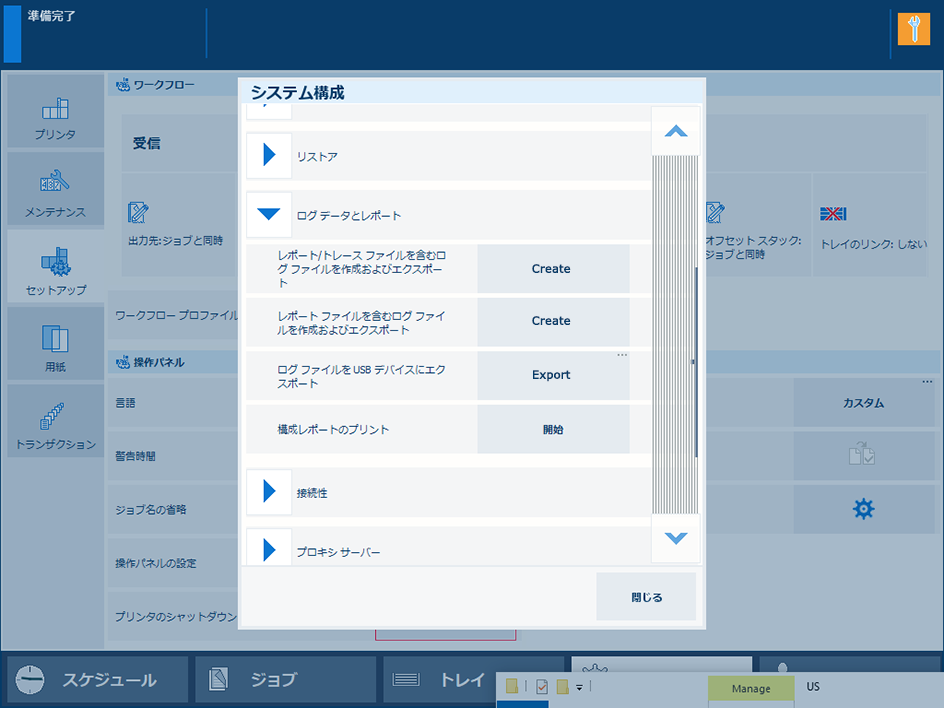 ログファイルをエクスポート
ログファイルをエクスポート必要なログファイルを選択します。
[OK] をタッチして、ログファイルを USB デバイスにエクスポートします。
最上部右側のメニューで、 をクリックし、 を選択します。
をクリックし、 を選択します。
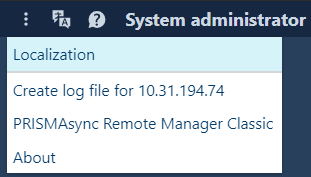 ログファイルの作成
ログファイルの作成選択したプリンターに属する Settings Editor の [レポート/トレースファイルを含むログファイルを作成する] 設定が表示されます。
求められたら、Settings Editor にログインします。
このトピックの最初の 2 つの手順を使用して、ログファイルを作成およびダウンロードします。